F-SECURE MOBILE SECURITY FOR WINDOWS MOBILE Manuel utilisateur
PDF
Download
Document
F-Secure Mobile Security™ for Windows Mobile 1. Installation et activation Version précédente Si vous possédez déjà une version précédente de F-Secure Mobile Security, vous devez la fermer. La version précédente est supprimée automatiquement durant l'installation. Installation Pour effectuer l'installation : 1. Transférez le fichier d’installation .cab sur votre appareil. 2. Recherchez et sélectionnez le fichier .cab dans l’Explorateur de fichiers sur votre appareil. 3. Sélectionnez Oui pour autoriser l'installation si vous êtes prêt. 4. Sélectionnez Oui pour accepter les termes du contrat de licence. 5. Après l’installation de l’application, le système vous invite à redémarrer votre appareil. Sélectionnez Oui. 6. Une fois l'installation terminée, vous devez activer le produit. Le produit ne protégera pas votre appareil tant que vous ne l'avez pas activé. Activation Pour lancer l'activation : 1. Sélectionnez Oui dans la boîte de dialogue de notification d'activation qui apparaît lorsque vous allumez votre appareil pour la première fois après avoir installé F-Secure Mobile Security. 2. Sélectionnez le type d'activation : • Pour démarrer la période d'évaluation, sélectionnez Evaluation gratuite puis cliquez sur Suivant, OU • Pour bénéficier de la version complète sous licence, sélectionnez le type d'activation Numéro d'abonnement et cliquez sur Suivant. Saisissez ensuite votre numéro d’abonnement et cliquez sur Suivant. 3. Sélectionnez Oui pour vous connecter au service de mise à jour. L'application se connecte au service de mise à jour et transmet votre numéro d'abonnement. Lors de la première mise à jour, l'application télécharge la dernière version de la base de données des définitions de virus. 4. Une fois le téléchargement terminé, un message vous indique que votre enregistrement a été pris en compte et que l'application est activée. Sélectionnez OK pour terminer l’activation. 5. Une fois l’activation effectuée, analysez votre appareil afin de vérifier qu’il ne contient aucun virus. Pour de plus amples informations, reportez-vous à la section Recherche de virus. Si vous bénéficiez d'un code d'inscription valide et que vous utilisez actuellement la version d'essai de l'application, accédez au menu Buy puis saisissez votre code d'inscription pour activer l'inscription. Démarrage du produit Une fois F-Secure Mobile Security activé, il démarre automatiquement à chaque fois que vous allumez votre appareil : 1. Si vous utilisez Windows Mobile Professional ou Classic, sélectionnez Démarrer > Programmes > Mobile Security. Si vous utilisez Windows Mobile Standard, sélectionnez Démarrer > Mobile Security. 2. Sélectionnez Oui si le système vous invite à effectuer une analyse. 2. Recherche de virus F-Secure Mobile Security s'exécute en arrière-plan et analyse automatiquement vos fichiers lorsque l'analyse en temps réel est activée. 1. Lorsqu'un virus est détecté pendant l'analyse en temps réel, un message apparaît. Choisissez Oui pour afficher les fichiers infectés ou Non pour fermer la vue. 2. La vue Infections affiche la liste des fichiers infectés détectés sur votre appareil. L’état (en quarantaine, libéré) et le nom du fichier infecté sont indiqués pour chaque élément de la liste. 3. Pour afficher des informations complémentaires sur un fichier infecté, sélectionnez-le. • Si vous utilisez Windows Mobile Professional ou Classic, sélectionnez Afficher les détails. • Si vous utilisez Windows Mobile Standard, sélectionnez Menu > Afficher les détails. Traitement des fichiers infectés Pour traiter les fichiers infectés : 1. 2. 3. 4. Dans le vue principale, ouvrez Protection antivirus. Dans le menu Protection antivirus, sélectionnez les fichiers infectés. Dans la vue Fichiers infectés, sélectionnez le fichier infecté à traiter. Sélectionnez l'une des actions suivantes : • Supprimer : supprime le fichier infecté. Cette option est recommandée. Le fichier est définitivement supprimé de votre appareil. • Mettre en quarantaine : met en quarantaine le fichier infecté s'il ne l'est pas déjà. Un fichier mis en quarantaine est verrouillé et ne peut pas nuire à votre appareil tant que F-Secure Mobile Security est activé. • Libérer : libère le fichier mis en quarantaine. Si vous libérez le fichier, il ne sera plus verrouillé. Vous y accédez à vos propres risques. Si vous utilisez Windows Mobile Professional ou Classic, sélectionnez la touche programmable. Si vous utilisez Windows Mobile Standard, sélectionnez Menu et choisissez l'action. 3. Blocage du trafic réseau non autorisé Le pare-feu de F-Secure Mobile Security s'exécute en arrière-plan. Il surveille le trafic réseau et Internet entrant et sortant et protège votre appareil contre toute tentative d'intrusion. Les niveaux de protection par défaut du pare-feu permettent de changer instantanément votre niveau de protection en fonction de vos besoins. Sélectionner Sécurité Niveau Pour sélectionner le niveau de sécurité : 1. Dans le vue principale, ouvrez le Pare-feu. 2. Dans le menu Pare-feu, sélectionnez Paramètres. 3. Sélectionnez l’un des niveaux de protection du pare-feu : • Tout refuser : bloque l'ensemble du trafic réseau. • Élevé : autorise les applications les plus couramment utilisées et bloque l'ensemble du trafic entrant. • Normal : autorise l'ensemble des connexions sortantes et bloque l'ensemble du trafic entrant. • Tout autoriser : autorise l'ensemble du trafic réseau. • Personnalisé : permet un trafic réseau selon vos règles personnelles. Pour modifier vos règles personnelles, sélectionnez Modifier les règles personnelles quand le niveau de sécurité Personnalisé est sélectionné. 4. Protection des informations confidentielles Avec l'antivol, vous êtes assuré qu'il n'y aura aucun usage malveillant de votre appareil ou des données stockées sur celui-ci, en cas de vol. Les cartes mémoires pouvant être facilement retirées, stockez vos informations confidentielles dans la mémoire du périphérique. Sécurité Code Vous pouvez utiliser le code de sécurité pour verrouiller ou réinitialiser votre appareil à distance. Le code de sécurité doit comporter au moins 8 caractères. Utilisez un code facile à mémoriser, mais difficile à deviner. Conservez le code de sécurité dans un endroit sûr. Verrouillage et réinitialisation à distance Grâce au verrouillage à distance, vous pouvez verrouiller le périphérique à distance en lui envoyant un SMS. Pour utiliser le verrouillage à distance, maintenez activé le verrouillage du périphérique. Grâce à la réinitialisation à distance, vous pouvez réinitialiser le périphérique à distance en lui envoyant un SMS. Une fois l'appareil réinitialisé, toutes les données conservées dessus sont supprimées. Pour installer le verrouillage et la réinitialisation à distance : 1. Dans la vue principale, ouvrez l'antivol. 2. Dans le menu Antivol, sélectionnez Paramètres. 3. Si vous souhaitez pouvoir réinitialiser votre périphérique à distance, sélectionnez Activer la réinitialisation à distance. 4. Si vous souhaitez pouvoir verrouiller votre périphérique à distance, sélectionnez Activer le verrouillage à distance. Vous ne pouvez activer le verrouillage à distance que lorsque le verrouillage du périphérique est activé. 5. Saisissez votre Code de sécurité, saisissez-le à nouveau, puis confirmez-le. Pour verrouiller ou réinitialiser votre appareil à distance : • Pour verrouiller l'appareil, envoyer le SMS suivant à votre appareil : #LOCK#<code de sécurité> (Par exemple : #lock#12345678) • Pour réinitialiser l'appareil, envoyer le SMS suivant à votre appareil : #WIPE#<code de sécurité> (Par exemple : #wipe#12345678) Alerte SMS en cas de changement de la carte SIM Vous pouvez recevoir une alerte de la part d'Anti-theft, lorsque quelqu'un change la carte SIM de votre téléphone. Pour utiliser l'alerte SMS, activez le paramètre de l'alerte SMS en cas de changement de la carte SIM et indiquez le numéro de téléphone sur lequel vous souhaitez recevoir le SMS lorsque la carte SIM du téléphone a été changée. 5. Mise à jour permanente du produit Mises à jour automatiques F-Secure Mobile Security comprend un service de mise à jour automatique, ce qui signifie que la base de données des définitions de virus de l'application est mise à jour régulièrement. Seule une base de données des définitions de virus actualisée permet de protéger votre appareil contre les dernières versions de virus. Les mises à jour automatiques sont en service dès que vous avez activé le produit. Pour que l'application puisse effectuer les mises à jour, vous devez disposer d'une connexion Internet active. Dès qu'une connexion Internet est disponible, l'application vérifie que la base de données des définitions de virus est à jour et, si nécessaire, télécharge les nouvelles versions. Mises à jour manuelles Vous pouvez également mettre à jour l’application manuellement : 1. Sélectionnez Menu > Mettre à jour dans la vue principale. 2. Sélectionnez Oui pour indiquer que vous souhaitez bien récupérer la dernière mise à jour. 3. Si une nouvelle mise à jour de l’application est disponible, sélectionnez Oui lorsque le système vous invite à la télécharger. 4. Une fois la mise à jour terminée, cliquez sur OK pour analyser votre appareil et détecter les éventuels virus. Pour de plus amples informations, reportez-vous à la section Recherche de virus. Pour plus d’informations Pour de plus amples informations, téléchargez le guide de l'utilisateur pour votre produit (disponible en anglais) sur http://mobile.f-secure.com/. Support technique Si vous avez des questions relatives à l’application qui n’ont pas été abordées dans les guides ou dans les services en ligne sur le site http://mobile.f-secure.com/, contactez votre revendeur F-Secure ou directement F-Secure Corporation. MENTIONS LÉGALES "F-Secure" et le symbole du triangle sont des marques déposées de F-Secure Corporation, et les noms des produits F-Secure ainsi que les symboles et logos sont des marques déposées ou des marques de commerce de F-Secure Corporation. Tous les noms de produits mentionnés dans le présent document sont des marques commerciales ou des marques déposées de leurs sociétés respectives. F-Secure Corporation dénie tout intérêt propriétaire vis-à-vis des marques et noms de sociétés tierces. F-Secure Corporation ne peut être tenu responsable des erreurs ou omissions afférentes à cette documentation, quand bien même cette société s’efforce de vérifier l’exactitude des informations contenues dans ses publications. F-Secure Corporation se réserve le droit de modifier sans préavis les informations contenues dans ce document. Sauf mention contraire, les sociétés, noms et données utilisés dans les exemples sont fictifs. Aucune partie de ce document ne peut être reproduite ou transmise à quelque fin ou par quelque moyen que ce soit, électronique ou mécanique, sans l'autorisation expresse et écrite de F-Secure Corporation. Ce produit peut être couvert par un ou plusieurs brevets F-Secure, dont les suivants : GB2353372, GB2366691, GB2366692, GB2366693, GB2367933, GB2368233, GB2374260. Copyright © 2009 F-Secure Corporation. Tous droits réservés. ">
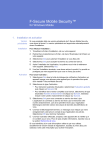
Public link updated
The public link to your chat has been updated.